Kerek és ovális kiválasztási Photoshop, hasznos technikák feldolgozásra állóképek
A tegnapi poszt beszéltem a használata „téglalap alakú terület”, hogy a kiválasztás. „Az elliptikus Marquee” a fő témája ennek az anyagnak.
Az egyetlen különbség ezen eszközöket, hogy az egyik létrehoz egy téglalap és négyzet választás, a másik ovális és kerek.
Találja meg az elliptikus Marquee Tool, akkor ugyanabba a csoportba, mint az előző panel a Photoshop programban.
Kiválasztásához ezeket az eszközöket, van egy „forró” gomb (M), a kombináció (Shift + M) lehetővé teszi, hogy időben válthatunk a két robot.
Hozzon létre egy ovális kiválasztás képek
Hogy hozzon létre egy ovális kiválasztási eszközt, kattintson a helyét a kép, ahol el szeretné kezdeni, húzza őket a helyes irányba. Engedje el az egérgombot, hogy befejezze. Photo vettem a demonstráció az eszközt:

Add hozzá egy kis matrica, hogy könnyű lesz a segítségével „elliptikus Marquee”. Először is hozzon létre egy üres réteget háttér felett.
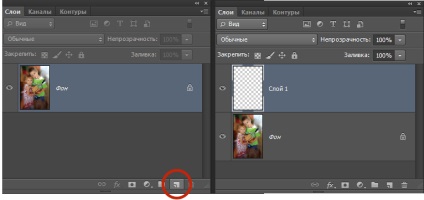
Billentyűkombináció segítségével (Shift + F5) hoz létre dialógus „kitöltése” Choose fehér, kattintson az OK gombra.
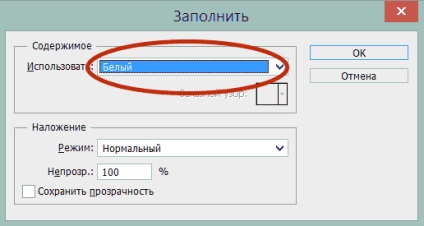
A felső réteg tele van fehér és a háttér irha, akkor távolítsa el a láthatóságot megnyomja a „szem” réteg mellett az áttekintő.
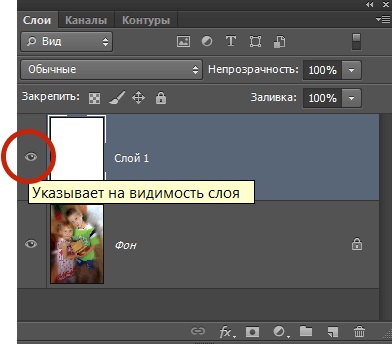
Most már létre egy ovális kiválasztása. Préselőszerszámot fenti célt ráfordítási eszköz átlósan lefelé.

Ha megpróbált dolgozni saját fotóit, akkor valószínűleg észre a különbséget alkalmazása négyszögletes és ovális területeken. Az első eszköz elkezdődik pontosan azon a ponton, ahol kattintott az egérrel. A „elliptikus Marquee” némileg eltérő, a kiválasztás alatt jelenik meg a pont, megadott. Nehéz a munka, nehéz, hogy a kiválasztás a megfelelő helyre. Azonban lehetséges, hogy nyomja meg a (vak), és húzza át a kívánt helyre a kép.
tollazat kiválasztás
A munka során kaptam egy ovális kiválasztási éles szélek nem pontosan, hogy mit akarok. Szeretnék egy sima átmenetet él matrica a fő kép. Ehhez meg kell toll a széleit a kiválasztott területet. A legegyszerűbb megoldás ebben az esetben: lásd a „Retushovka” parancsot (Shift + F6). A párbeszédablakban van beállítva, hogy a sugár. A pontos érték függ a kép méretétől és a kívánt hatást megszerezni. Lehet, hogy ezt a parancsot többször, amíg el nem éri a kívánt eredményt.
Az OK gombra kattintva hagyja el az a párbeszéd. A kép vizuálisan semmi sem változott, hogy a hatás a toll meg kell venni egy pár lépést. Legyen látható fehér réteg melletti jelölőnégyzetre kattintva az áttekintő réteg.
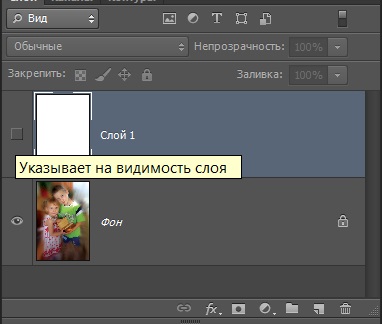
Most nyomja meg a (törlés) törli a kiválasztott tartalmak ovális terület ez a réteg. Ebben az egyszerű módon, csináltam egy matrica a fotón.

Hozzon létre egy kör alakú kiválasztási
A rendszer segítségével a „elliptikus Marquee” könnyen létrehozhat egy tökéletesen kör kiválasztása. Meglehetősen sikeresen erre a célra, alkalmas technikák során tárgyalt a „téglalap alakú terület”. Elvek és megközelítések pontosan ugyanaz. Ez elég ahhoz, hogy az eszköz sávon módosítsa az értékét egy elemet a stílusa „meghatározott arányban”.
A módszer jó, de nem mindig eredményez azonnali eredményt Ennek oka elsősorban az, hogy nehéz pontosan kiszámítani a pont, ahol el szeretné kezdeni a kiválasztás, és ez nem mindig a tárgyak dolgozik tökéletesen kerek így az ilyen esetekben, azt másképp viselkednek. Tekintsük a példát a közúti jel

A paletta lehetőség változtatni a stílusát „Normál”, ha nem jelenik meg a vonal kijelző - (Ctrl + R), most meg „útmutatókat” az egész jelet. Vigye a kurzort a függőleges vonal akkor meg fog változni a véleménye a „nyíl”, kattintson a vonalzó és húzza az oldallemez, így tett a vízszintes vonalzó. Az eredmény az lesz egy ilyen dolog.

Helyezze a gépet a bal felső sarokban a vezető és húzza, kattintson az egér gombját, és húzza az eszközt a jobb alsó sarokban, engedje el az egérgombot - megkapod a tökéletes választása objektum körül. Lehet, hogy nem az első próbálkozás, de kap egyébként.
Minél pontosabban meg az útmutató lesz pontosabban kiválasztott régióban /

Billentyűparancsok használata
A gyorsbillentyűk, amelyek a munka egy téglalap alakú kijelölést is működik ovális.
Ahhoz, hogy hozzon létre egy ideális választása működés közben, nyomja meg és tartsa lenyomva a gombot (Shift). Új felosztás a jelenlegi első bilincs (Shift), majd használja a szerszámot. Részének az eltávolításához területén sajtó (Alt), majd használja a „elliptikus Marquee”. Hogy hozzon létre egy ovális válogatott tárgy cent be, és nyomjuk meg az (Alt). A kiemelés eltávolításához kombinációját használják (Ctrl + D). A következő cikkben lesz megismerkedni „lasszó” eszközzel
Hasonló bejegyzések
Mindenképpen olvassa el hasonló rekordok, talán őket, akkor megtalálja a választ a kérdésre
Hogyan hozzunk létre egy gyors felszabadulása Photoshop

Mágneses lasszó eszköz a Photoshop


Alkalmazása a „lasszó” eszköz a Photoshop

A „varázspálca”, hogy kiemelje a hasonló színek Photoshop

Szerszám téglalap kiválasztásnál Photoshop
